நீங்கள் என்றால் உங்கள் கணினி கடவுச்சொல்லை மறந்து விடுங்கள் , உன்னால் முடியும் கடவுச்சொல்லை மீட்டமைக்கவும் . இந்த இடுகையில், Windows 11/10 இல் நிர்வாகி கடவுச்சொல்லை எவ்வாறு புறக்கணிப்பது என்பதை நாங்கள் உங்களுக்குக் காண்பிப்போம்.

விண்டோஸ் 11/10 இல் நிர்வாகி கடவுச்சொல்லை எவ்வாறு புறக்கணிப்பது
ஒரு காரணத்திற்காக அல்லது மற்றொரு காரணத்திற்காக, நீங்கள் Windows 11/10 இல் நிர்வாகி கடவுச்சொல்லை புறக்கணிக்க விரும்பலாம். கீழே பட்டியலிடப்பட்டுள்ள முறைகளில் ஏதேனும் ஒன்றைப் பயன்படுத்தி இதைச் செய்யலாம்.
- ஸ்டிக்கி கீகளைப் பயன்படுத்தி நிர்வாகி கடவுச்சொல்லை மீட்டமைக்கவும்
- கடவுச்சொல் குறிப்பு மற்றும் கடவுச்சொல் மீட்டமைப்பு வட்டைப் பயன்படுத்தவும்
- நிறுவல் ஊடகத்தைப் பயன்படுத்தவும்
- உள்நுழைவுத் திரையில் இருந்து
- மூன்றாம் தரப்பு மென்பொருளைப் பயன்படுத்தவும்
இந்த முறைகளை சுருக்கமாக விவாதிப்போம்.
1] ஸ்டிக்கி கீகளைப் பயன்படுத்தி நிர்வாகி கடவுச்சொல்லை மீட்டமைக்கவும்
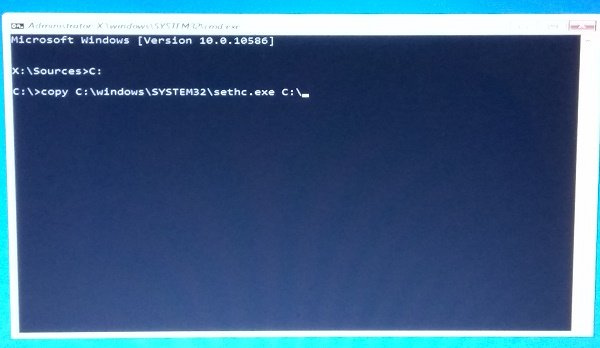
நீங்கள் கடந்து செல்லலாம் அல்லது ஸ்டிக்கி கீகளைப் பயன்படுத்தி நிர்வாகி கடவுச்சொல்லை மீட்டமைக்கவும் . ஸ்டிக்கி கீகளைப் பயன்படுத்தும் பிசி பயனர்கள் அனைத்து விசைகளையும் ஒரே நேரத்தில் அழுத்துவதற்குப் பதிலாக விசைகளை தொடர்ச்சியாக அழுத்துவதன் மூலம் விசை சேர்க்கைகளை உள்ளிடலாம். ஸ்டிக்கி விசைகளை இயக்குவது பல வேலைகளை எளிதாக்கினாலும், அதன் கணினி கோப்புகளை மாற்றலாம்.
கணினி மாற்றங்களைச் செய்ய, நீங்கள் CMD ஐப் பயன்படுத்தலாம் எளிதான அணுகலை மாற்றவும் கட்டளை வரியில் SETHC போன்ற கணினி கோப்பு.
படி: எளிதாக அணுகல் மாற்று Windows இல் உள்ள Ease of Access பட்டனை பயனுள்ள கருவிகளுடன் மாற்றும்
2] கடவுச்சொல் குறிப்பு மற்றும் கடவுச்சொல் மீட்டமைப்பு வட்டைப் பயன்படுத்தவும்
நீங்கள் தவறான கடவுச்சொல்லை உள்ளிட்டு சரி என்பதைக் கிளிக் செய்த பிறகு, கடவுச்சொல் உள்ளீடு பெட்டியின் கீழ் உங்கள் கடவுச்சொல் குறிப்பு காண்பிக்கப்படும். பயனர் கணக்குகளைப் பயன்படுத்தி கடவுச்சொல்லை அமைக்கும்போது, குறிப்பைச் சேர்க்கலாம். கடவுச்சொல் மீட்டமைப்பு வட்டைப் பயன்படுத்தி உங்கள் பழைய கடவுச்சொல்லை அறியாமல் உங்கள் கடவுச்சொல்லை மாற்றலாம். உங்கள் உள்ளூர் பயனர் கணக்கிற்கான கடவுச்சொல்லை மீட்டமைக்க வட்டை மட்டுமே உருவாக்க முடியும். ஒரு கோப்பு பெயரிடப்பட்டுள்ளது Userkey.psw , இது உங்கள் கடவுச்சொல்லின் மறைகுறியாக்கப்பட்ட காப்புப்பிரதி, இந்த வட்டில் உள்ளது.
எப்படி செய்வது என்பது இங்கே கடவுச்சொல் குறிப்பு மற்றும் கடவுச்சொல் மீட்டமைப்பு வட்டைப் பயன்படுத்தவும் உங்கள் Windows 11/10 கணினியில் நிர்வாகி கடவுச்சொல்லை புறக்கணிக்க.
3] நிறுவல் ஊடகத்தைப் பயன்படுத்தவும்
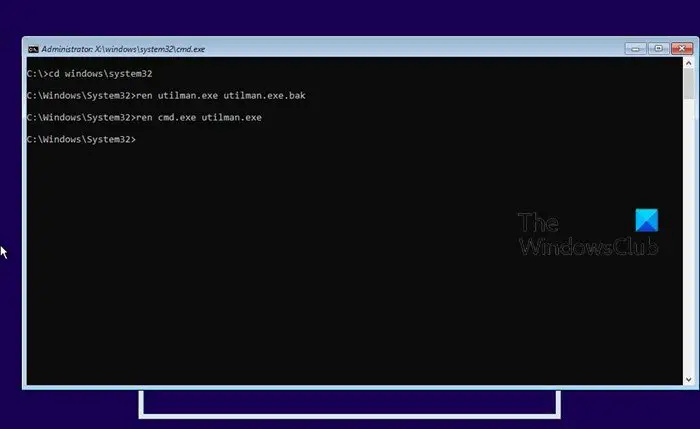
உங்கள் உள்ளூர் நிர்வாகி கடவுச்சொல்லைத் தவிர்க்க அல்லது மீட்டமைக்க மற்றும் உங்கள் கடவுச்சொல்லை மறந்துவிட்ட பிறகு உங்கள் கணக்கிற்கான அணுகலை மீண்டும் பெற, நீங்கள் முதலில் செய்ய வேண்டும் விண்டோஸ் நிறுவல் ஊடகத்தை உருவாக்கவும் (உங்களிடம் ஒன்று இல்லை என்றால்) பின்னர் வழிகாட்டியில் விவரிக்கப்பட்டுள்ள வழிமுறைகளைப் பின்பற்றவும் உள்ளூர் கணக்கு கடவுச்சொல்லை மீட்டமைக்கவும் நிறுவல் மீடியாவைப் பயன்படுத்தி Windows 11/10 இல்.
4] உள்நுழைவுத் திரையில் இருந்து
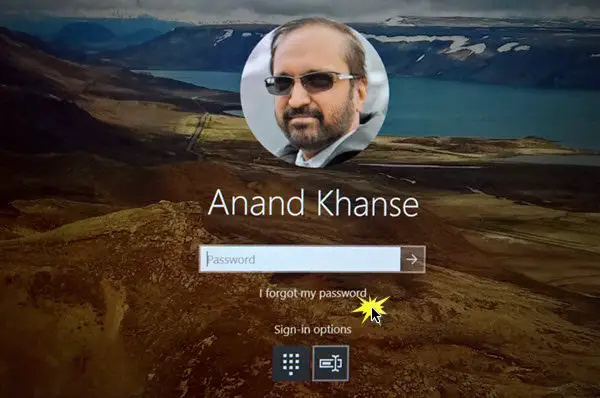
நீங்கள் கடந்து செல்லலாம் அல்லது உள்நுழைவுத் திரையில் இருந்து மறந்துவிட்ட மைக்ரோசாஃப்ட் கணக்கு கடவுச்சொல்லை மீட்டமைக்கவும் விண்டோஸ் 11/10 இல். விண்டோஸ் இப்போது இந்த திறனை வழங்குகிறது, இது பூட்டு திரையில் இருந்து எளிதாக அணுகக்கூடியது. உங்கள் பூட்டுத் திரையில், கடவுச்சொல் பெட்டியின் கீழே, 'நான் எனது கடவுச்சொல்லை மறந்துவிட்டேன்' என்று கூறும் புதிய விருப்பத்தை இப்போது நீங்கள் கவனிப்பீர்கள்.
5] மூன்றாம் தரப்பு மென்பொருளைப் பயன்படுத்தவும்
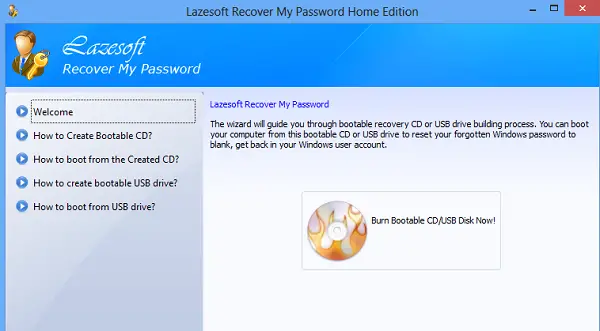
சராசரி வலை டியூனப்பை எவ்வாறு அகற்றுவது
எனப்படும் Windows Password Recovery மென்பொருளை நீங்கள் பயன்படுத்தலாம் Lazesoft Recover My Password Home இலவசம் . உங்கள் மறந்துவிட்ட Windows உள்நுழைவு கடவுச்சொல்லை மீட்டமைக்க, பயன்பாட்டை விரைவாகவும் எளிதாகவும் பயன்படுத்தலாம். இந்த கருவியின் மூலம், வீட்டுப் பயனர்கள் மறந்துவிட்ட விண்டோஸ் நிர்வாகி கடவுச்சொல்லை விரைவாக மீட்டமைத்து, விண்டோஸில் மீண்டும் உள்நுழையலாம்.
அவ்வளவுதான்!
அடுத்து படிக்கவும் : விண்டோஸில் மற்றொரு பயனரின் கடவுச்சொல்லை எவ்வாறு மாற்றுவது
விண்டோஸ் 11 இல் நிர்வாகி கடவுச்சொல் இல்லாமல் உள்நுழைவது எப்படி?
விண்டோஸ் 11 இல் கடவுச்சொல் விருப்பத்தை முடக்க, இந்த வழிமுறைகளைப் பின்பற்றவும்:
- ஒரே நேரத்தில் விண்டோஸ் விசை + R ஐ அழுத்தவும்.
- உள்ளிடவும் netplwiz ரன் சாளரத்தில் தேடல் பெட்டி புலத்தில்.
- பயனர் கணக்கு சாளரம் திறக்கும்.
- குறிக்கும் விருப்பத்தை சரிபார்க்கவும் இந்தக் கணினியைப் பயன்படுத்த பயனர்கள் பயனர்பெயர் மற்றும் கடவுச்சொல்லை உள்ளிட வேண்டும் .
- சரி பொத்தானைக் கிளிக் செய்யவும்.
Windows 11 இல் நிர்வாகிக்கான இயல்புநிலை கடவுச்சொல் என்ன?
உங்கள் Microsoft Windows இல் இயல்புநிலை கடவுச்சொல் அல்லது நிர்வாகி இயல்புநிலை கடவுச்சொல் இல்லை. இருப்பினும், உங்கள் உள்நுழைவு விவரங்களை நினைவில் கொள்ள முடியாவிட்டால், விண்டோஸில் திரும்புவதற்கான வழிகள் உள்ளன. உங்களிடம் விண்டோஸ் 11/10 மற்றும் மைக்ரோசாஃப்ட் கணக்கு இருந்தால் இதைச் செய்வதற்கான எளிய வழி ஆன்லைன் மீட்டமைப்பைச் செய்வதாகும்.
படி : Windows உள்ளூர் கணக்கு கடவுச்சொல்லை மீட்டமைக்க பாதுகாப்பு கேள்விகளைச் சேர்க்கவும் .













![ChatGPT ஒரே ஐபியிலிருந்து பல பதிவுகள் [சரி]](https://prankmike.com/img/other/A4/chatgpt-too-many-signups-from-the-same-ip-fix-1.png)

